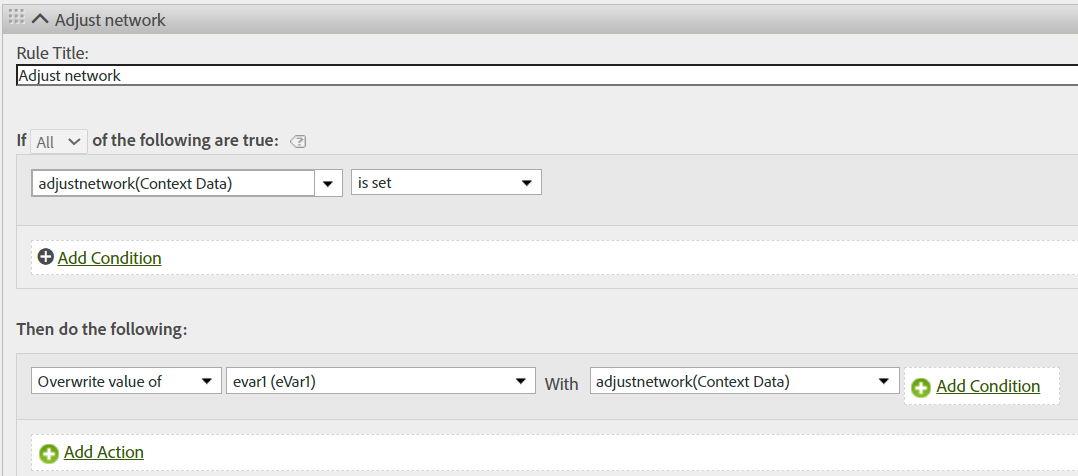Настройка Adobe Analytics
Adobe Analytics — партнёр по аналитике, интегрированный с Adjust. Интеграция с нашей системой позволяет Adobe Analytics получать данные, отслеживаемые в Adjust, посредством автоматических колбэков. Обрабатывая эти данные при помощи своих инструментов, партнеры предоставляют вам более подробные сведения и аналитику.
Из этой статьи вы узнаете, как настроить измерение с помощью Adobe Analytics для вашего приложения. Речь пойдет об интеграции и выборе данных, которые Adjust может передавать Adobe Analytics.
Перед началом работы
Требования
- Доступ к администрированию, редактированию или настраиваемый доступ к редактированию в Adjust.
- Adjust SDK версии 4.0.0 и более поздних версий для сопоставления параметров SDK с параметрами Adobe Analytics. Для использования этой функции следуйте приведенным ниже инструкциям.
iOS | Android | Windows | Unity | React Native | Flutter | Adobe Air | Cordova | Marmalade | Xamarin | Cocos2d-x | Titanium | Corona
Учетные данные
Report Suite ID
- Чтобы узнать, как найти ваши учетные данные, обратитесь к своему представителю Adobe Analytics.
Выберите Adobe Analytics и свое приложение в Campaign Lab
- В разделе Campaign Lab выберите Партнеры .
- Выберите Новый партнер > Adobe Analytics . Выберите Далее , чтобы перейти к следующему экрану.
- На экране Выбор приложения выберите приложение, для которого вы хотите создать ссылку и включите интеграцию, чтобы поделиться данными с Adobe Analytics.
- Нажмите Далее .
Включение обмена данными
Включите обмен данными, чтобы активировать интеграцию с Adobe Analytics. Чтобы включить обмен данными
- Введите Report Suite ID.
После включения обмена данными с Adobe Analytics, Adjust автоматически отправляет Adobe Analytics следующие данные (по умолчанию).
- установка
Настройте параметры обмена данными
При работе с мультиплатформенными приложениями с возможностью совместного использования данных для нескольких платформ вы можете:
- Разделить параметры обмена данными на уровне платформы, выбрав Использовать настройки для определенной платформы .
- Установить одинаковые настройки обмена данными для нескольких платформ, выбрав Использовать глобальные настройки .
В разделе К чему будет предоставлен доступ? отметьте действия, которые Adjust будет передавать Adobe Analytics по умолчанию:
- установка
Отправка дополнительных данных
Выберите объем и тип данных для передачи Adobe Analytics посредством колбэков. Adobe Analytics может использовать эту информацию для оптимизации производительности.
Для отправки дополнительных данных можно просмотреть и настроить следующие параметры:
Сопоставление параметров
Чтобы делиться настраиваемыми данными с Adobe Analytics, обычно требуется сопоставить параметры.
Параметры партнера (доступно в Adjust SDK версии 4.0+) позволяют Adjust собирать настраиваемые наборы данных в вашем приложении и перенаправлять их непосредственно Adobe Analytics. Таким образом Adobe Analytics будет получать указанные сведения по каждому связанному событию.
Прежде чем добавлять новые параметры партнера в Adjust SDK, убедитесь, что ни один из ранее введенных параметров партнера не соответствует вашим требованиям.
Чтобы передавать Adobe Analytics параметры партнера, выполните следующие действия.
Настройте параметры партнера в Adjust SDK.
- Проверьте раздел Начало работы для всех ссылок на платформу разработки SDK.
В разделе Выберите параметры обмена данными нажмите Параметры .
В разделе Сопоставить параметры можно указать способ отправки в сеть параметров партнера, заданных в SDK:
- Выберите Сопоставить параметр .
- В поле Параметр SDK укажите имя параметра SDK, который следует отправить в сеть.
- В поле Параметр партнера укажите параметр сети, соответствующий параметру SDK.
Примечание. Если параметры партнера настроены в Adjust SDK без настройки передачи параметров на панели управления, Adjust будет передавать эти параметры с тем же названием, что и в Adjust SDK.
Включите Adobe Analytics для своего приложения
На экране Проверка настройки вы можете просмотреть выбранные варианты. Вы можете вернуться и внести изменения в следующие настройки:
- Выбранное приложение
- Параметры обмена данными
Выберите Включить партнера , чтобы включить Adobe Analytics для вашего приложения. Партнеры по аналитике не работают со ссылками для кампаний. После включения наша интеграция передает данные об атрибуции и событиях в приложении посредством автоматических колбэков.
Инструкции по настройке для конкретных партнеров
Интеграция Adobe Analytics требует внедрения Adobe SDK в ваше приложение и отправки предопределенного параметра через параметры партнера по сессии через Adjust SDK. Это необходимо, поскольку Adobe Analytics создает идентификатор Experience Cloud ID (ecid) для каждого пользователя, который затем используется для сопоставления на стороне Adobe. Значение ecid, сгенерированное Adobe SDK, следует передать через параметры партнера по сессии.
Чтобы сопоставить параметры партнера, следуйте инструкциям в разделе «Сопоставление параметров» и сопоставьте соответствующее поле как ecid при включении интеграции с Adobe Analytics. Если ecid не отслеживается и не передается соответствующим образом, Adjust не будет выполнять колбэки в Adobe Analytics.
Для использования этой функции следуйте приведенным ниже инструкциям.
iOS / Android / Unity / Flutter / React Native
Параметры партнера по сессии позволяют Adjust SDK отслеживать идентификатор Adobe Experience Cloud и включать его при отправке данных в Adobe Analytics. Перед инициализацией Adjust SDK необходимо настроить ecid.
Adobe Analytics требует дополнительного сопоставления для корректного разбора параметров, отправленных Adjust, на стороне Adobe. Чтобы настроить сопоставление, выполните следующие действия на панели управления Adobe Analytics:
- Выполните вход на experience.adobe.com > перейдите в раздел «Аналитика».
- Перейдите в раздел «Администратор > Наборы отчетов» (доступ к этому разделу может получить только администратор продукта Analytics).
- Нажмите «Набор отчетов > Редактировать настройки > Общие > Правила обработки».
)
- Создайте правила обработки в соответствии с приведенным ниже описанием для следующих переменных Adjust:
- adjustnetwork
- adjustcampaign
- adjustadgroup
- adjustcreative
<img src=“
Примечание. Для сбора данных для переменных Adjust может использоваться любой параметр eVar/prop. Для получения ответов на дополнительные вопросы о настройке переменной на стороне Adobe Analytics обратитесь к представителю Adobe.
Список всех параметров, передаваемых Adobe Analytics
Adobe Analytics требует от Adjust отправлять следующие параметры (точки данных) вместе с колбэками:
| Плейсхолдер | Информация |
{user_agent} | Входящий необработанный user agent |
{adgroup_name} | Название группы объявлений (как прописано в трекере) |
{campaign_name} | Название кампании (как прописано в трекере) |
{creative_name} | Название креатива, как прописано в трекере |
{network_name} | Название сети (как указано в трекере) |